PPT中怎样将矩形分为三角形和正方形
来源:网络收集 点击: 时间:2024-03-07【导读】:
PPT中怎样将矩形分为三角形和正方形,一起来看看吧品牌型号:think book16p系统版本:Windows11软件版本:PPT2019方法/步骤1/6分步阅读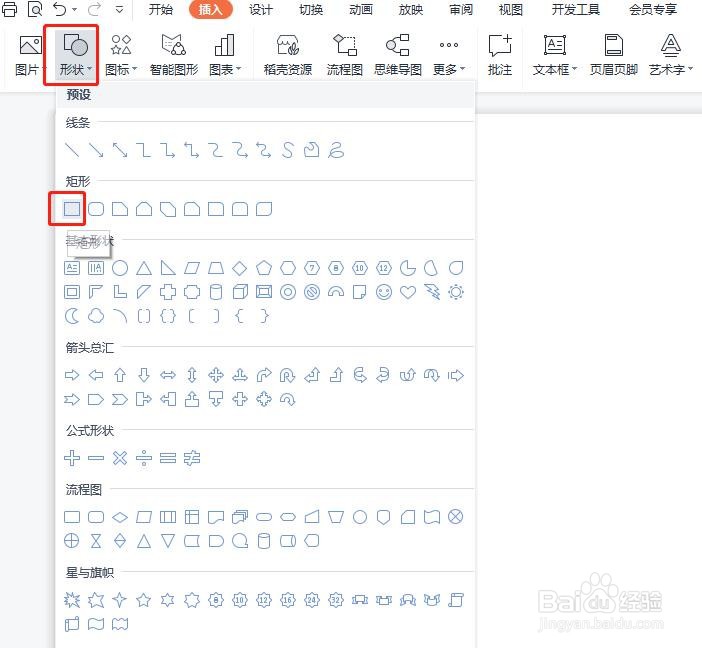 2/6
2/6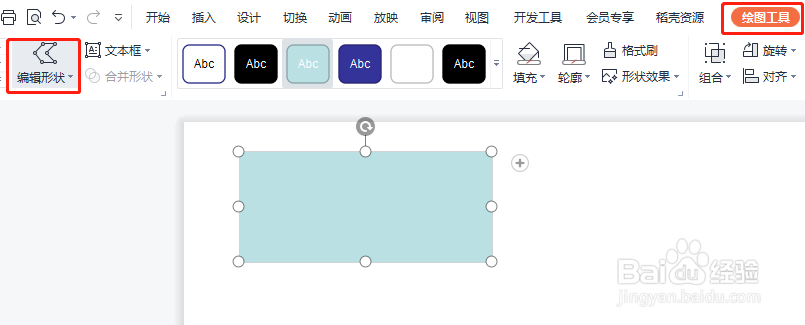 3/6
3/6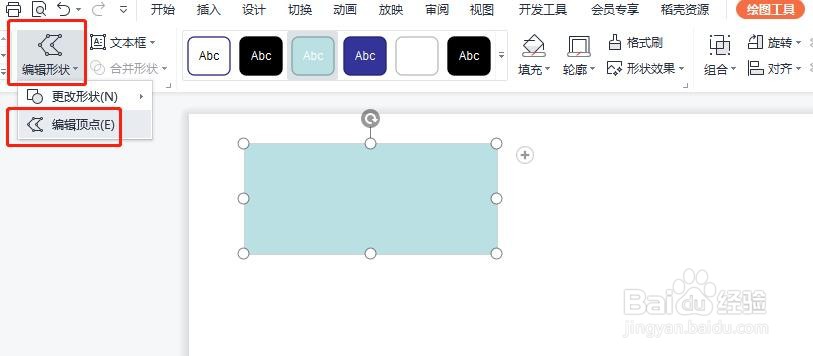 4/6
4/6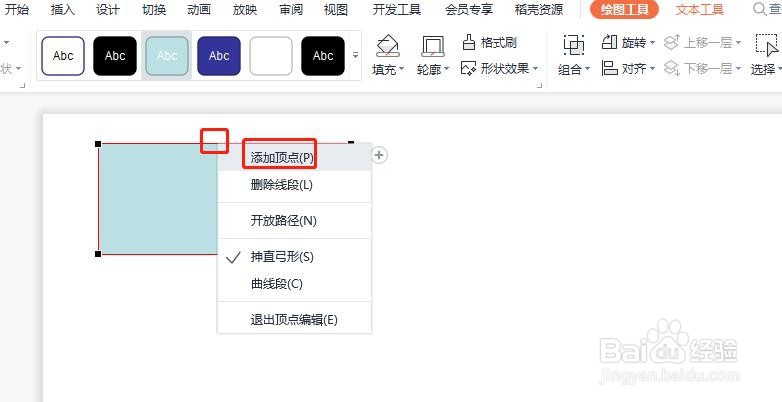 5/6
5/6 6/6
6/6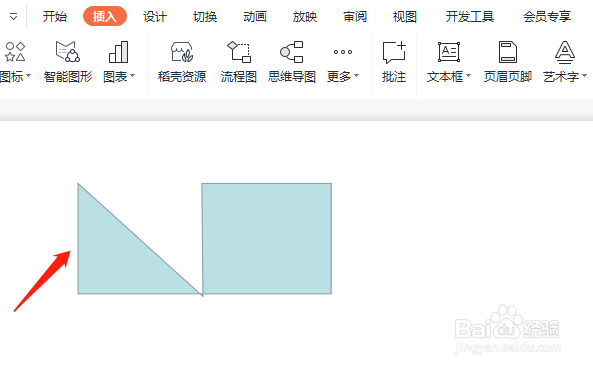 矩形分割PPT矩形分三角形
矩形分割PPT矩形分三角形
新建一个PPT,单击插入选项卡,形状下拉菜单中选择矩形,如图所示。
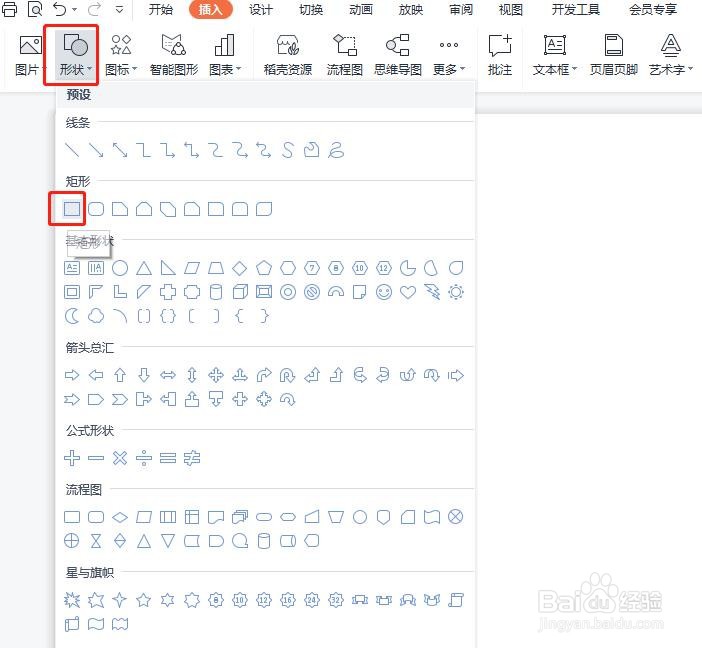 2/6
2/6返回PPT,拖动鼠标,绘制一个矩形,单击绘图工具,选择编辑形状。
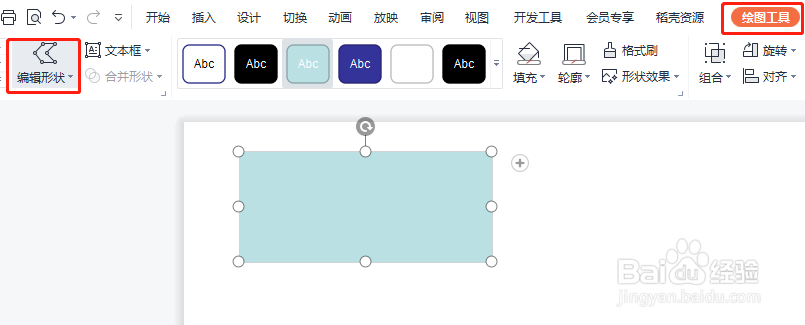 3/6
3/6打开的编辑形状下拉菜单中选择编辑顶点。
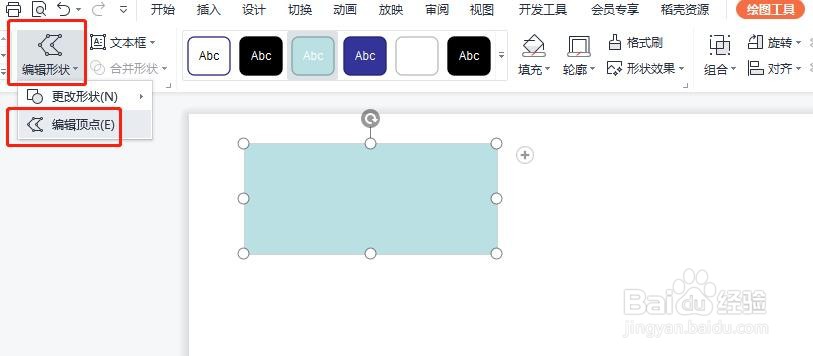 4/6
4/6鼠标放置在要添加顶点的位置,单击鼠标右键,选择添加顶点。
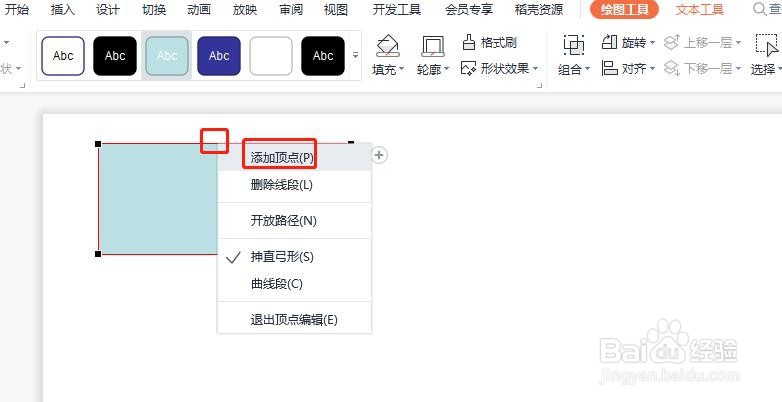 5/6
5/6选中添加的顶点,单击鼠标右键,选择开放路径。
 6/6
6/6拖动顶点到合适的位置,可以看到分成的三角形和正方形,如图所示。
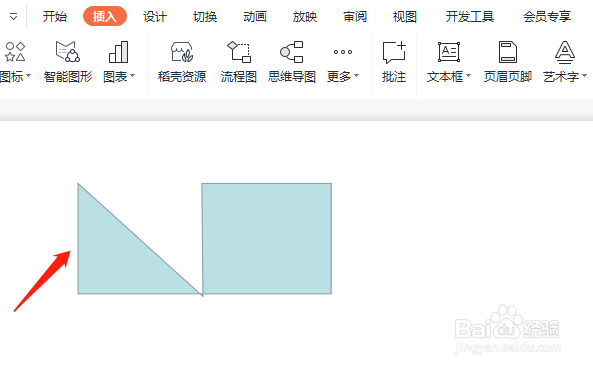 矩形分割PPT矩形分三角形
矩形分割PPT矩形分三角形 版权声明:
1、本文系转载,版权归原作者所有,旨在传递信息,不代表看本站的观点和立场。
2、本站仅提供信息发布平台,不承担相关法律责任。
3、若侵犯您的版权或隐私,请联系本站管理员删除。
4、文章链接:http://www.1haoku.cn/art_274328.html
上一篇:Word2007怎么编辑复杂的和化学公式
下一篇:怎样DIY中国风真丝亚麻长裙?
 订阅
订阅